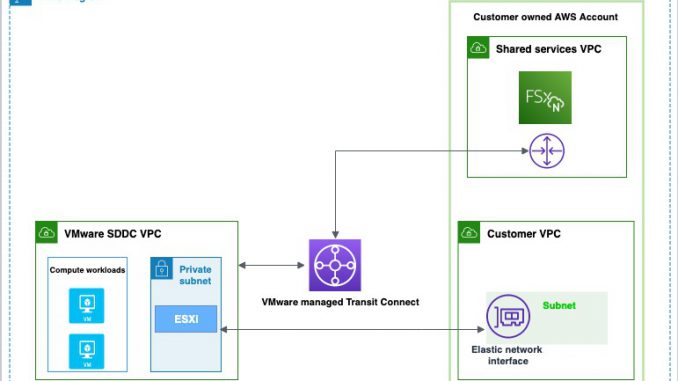
VMware Cloud on AWS와 Amazon FSx for NetApp ONTAP 통합
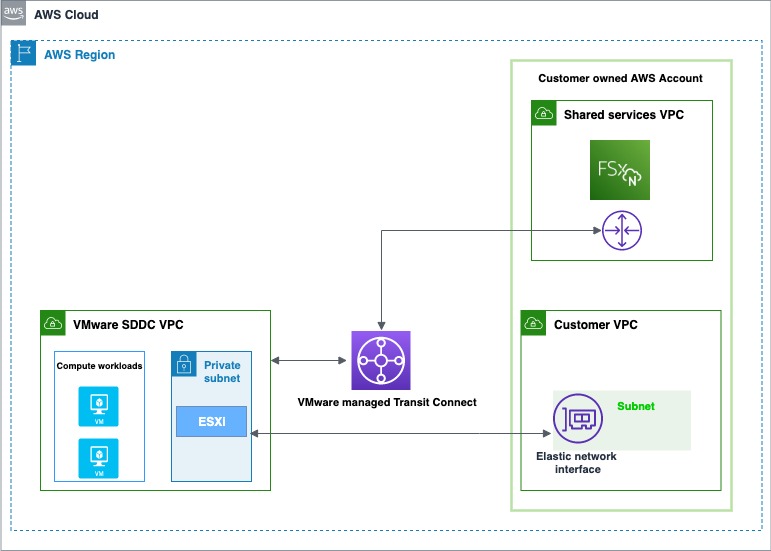
AWS 고객은 애플리케이션을 클라우드로 계속 마이그레이션할 수 있는 비용 효율적인 방법을 찾고 있습니다. AWS 기반 VMware Cloud는 VMware의 엔터프라이즈급 소프트웨어 정의 데이터 센터 아키텍처를 클라우드로 가져오는 완전 관리형 공동 엔지니어링 서비스입니다. AWS의 VMware Cloud는 VMware의 소프트웨어 정의 데이터 센터(SDDC)를 AWS로 가져와 운영 측면에서 일관성 있는 VMware vSphere 기반 퍼블릭, 프라이빗 및 하이브리드 클라우드 환경에서 애플리케이션을 실행할 수 있는 기능을 고객에게 제공합니다.
2021년에는 완전 관리형 공유 스토리지 서비스인 Amazon FSx for NetApp ONTAP을 발표했습니다. 이 서비스는 고객이 AWS의 민첩성, 확장성, 보안 및 복원성을 갖춘 ONTAP 파일 시스템의 인기 있는 기능, 성능 및 API를 활용할 수 있도록 제공하므로, 네트워크 연결 스토리지(NAS) 어플라이언스를 사용하는 온프레미스 애플리케이션을 AWS로 쉽게 마이그레이션할 수 있습니다.
오늘 AWS의 VMware Cloud와 Amazon FSx for NetApp ONTAP 통합의 정식 출시를 발표하게 되어 기쁩니다. 이번 발표 이전에는 컴퓨팅을 통해 데이터 스토어 용량을 확장할 수 있는 VMware VSAN만 사용할 수 있었습니다. 이제 스토리지를 독립적으로 확장할 수 있으며 FSx for NetApp ONTAP을 통해 가능해진 추가 스토리지 용량으로 SDDC를 확장할 수 있습니다.
고객은 이제 기존 호스트의 가상 머신에 스토리지를 제공하기 위해 추가 호스트를 구매하거나 Amazon S3, Amazon EFS 및 Amazon FSx와 같은 AWS 네이티브 스토리지 서비스를 추가하여 SDDC에 스토리지를 추가할 수 있습니다. 이번 발표에 새로운 것은 없다고 생각할 수도 있습니다.
이 놀라운 통합을 통해 고객은 이제 증가하는 워크로드 요구를 지원하기 위해 외부 데이터 스토어 옵션을 유연하게 추가할 수 있습니다. 스토리지 제약에 처해 있거나 계획되지 않은 스토리지 요구가 지속적으로 발생하는 경우, 호스트를 추가로 구입할 필요 없이 이 통합을 통해 용량을 점진적으로 추가할 수 있는 비용 효율적인 방법을 찾을 수 있습니다. FSx for NetApp ONTAP을 통해 외부 데이터 스토어를 활용하면 워크로드에서 필요할 때 스토리지 용량을 유연하게 추가할 수 있습니다.
AWS 기반 VMware Cloud와 Amazon FSx for NetApp ONTAP 통합 개요
FSx for NetApp ONTAP에서 프로비저닝한 스토리지를 AWS의 VMware Cloud에 데이터 스토어로 마운트할 수 있도록 하기 위한 두 가지 계정 연결 옵션이 있습니다. 두 옵션 모두 FSx 파일 시스템에 전용 Amazon Virtual Private Cloud(VPC)를 사용하여 라우팅 충돌을 방지합니다.
첫 번째 옵션은 연결된 동일한 AWS 계정에 새 Amazon VPC를 생성하고 VMware Transit Connect를 사용하여 VMware 소유의 섀도우 VPC와 연결하도록 하는 것입니다. 아래 다이어그램은 이 옵션의 아키텍처를 보여줍니다.
두 번째 옵션은 새 AWS 계정을 생성하는 것이며, 기본적으로 리전에 대한 Amazon VPC가 함께 제공됩니다. 첫 번째 옵션과 마찬가지로 VMware Transit Connect는 이 새 VPC를 VMware 소유의 섀도우 VPC에 연결하는 데 사용됩니다. 다음은 이 옵션의 아키텍처를 보여주는 다이어그램입니다.
AWS의 VMware Cloud와 Amazon FSx for NetApp ONTAP의 통합 시작하기
첫 번째 단계는 AWS 계정에서 FSx for NetApp ONTAP을 생성하는 것입니다. NFS 데이터 스토어를 프로비저닝하고 마운트하기 위해 첫 번째 경로를 사용하든 두 번째 경로를 사용하든 관계없이 이 작업을 수행하기 위한 단계는 동일합니다.
- Amazon FSx 서비스 페이지를 엽니다.
- 대시보드에서 파일 시스템 생성(Create file system)을 선택하여 파일 시스템 생성 마법사를 시작합니다.
- 파일 시스템 유형 선택(Select file system type) 페이지에서 Amazon FSx for NetApp ONTAP을 선택하고 다음(Next)을 클릭합니다. 그러면 ONTAP 파일 시스템 생성(Create ONTAP file system) 페이지로 이동합니다. 여기에서 표준 생성(Standard create) 방식을 선택합니다.
다음 동영상에서는 FSx for NetApp ONTAP을 생성하는 방법에 대한 전체적인 안내를 보여줍니다.
FSx for ONTAP 사용 설명서에서도 동일한 프로세스를 찾을 수 있습니다.
파일 시스템을 생성한 후 스토리지 가상 머신(Storage virtual machines) 탭에서 NFS IP 주소를 찾습니다. NFS IP 주소는 파일 시스템 노드 간의 액세스를 관리하는 데 사용되는 유동 IP이며 VMware Transit Connect를 구성하는 데 필요합니다.
FSx for NetApp ONTAP 파일 시스템 생성을 완료하면 이제 SDDC 그룹을 생성하고 VMware Transit Connect를 구성해야 합니다. 이렇게 하려면 VMware Cloud Console과 AWS Console 간에 이동해야 합니다.
VMware Cloud Console에 로그인한 다음 SDDC 페이지로 이동합니다. 여기서 작업(Actions) 버튼을 찾아 SDDC 그룹 생성(Create SDDC Group)을 선택합니다. 이 작업을 완료했으면 이름(Name)(다음 예에서는 이름으로 “FSx SDDC Group”을 사용함)과 설명(Description)에 필요한 데이터를 입력합니다. 멤버십(Membership)의 경우 해당 SDDC만 포함합니다.
SDDC 그룹이 생성되면 SDDC 그룹 목록에 표시됩니다. SDDC 그룹을 선택한 다음 외부 VPC(External VPC) 탭으로 이동합니다.
외부 VPC(External VPC) 탭에서 계정 추가(ADD ACCOUNT) 버튼을 클릭한 다음 FSx 파일 시스템을 프로비저닝하는 데 사용된 AWS 계정을 입력하고 추가(Add)를 클릭합니다.
이제 AWS Console로 돌아가서 Amazon FSx 파일 시스템을 생성한 동일한 AWS 계정에 로그인할 차례입니다. 여기서 리소스 액세스 관리자(Resource Access Manager) 서비스 페이지로 이동한 다음 리소스 공유 수락(Accept resource share) 버튼을 클릭합니다.
VMC Console로 돌아갑니다. 이제 외부 VPC는 연결된 상태입니다. 업데이트하는 데 몇 분 정도 걸릴 수 있습니다.
다음으로 VPC에 Transit Gateway를 연결해야 합니다. 이렇게 하려면 다시 AWS Console로 이동합니다. 단계별 안내는 AWS Transit Gateway 설명서에 있습니다.
다음은 Transit Gateway에 연결된 VPC의 일반적인 아키텍처를 나타내는 예입니다.
프로세스가 거의 끝나 갑니다. 이제 Transit Gateway Attachment를 수락해야 합니다. 그러면 다시 VMware Cloud Console로 이동합니다.
다음과 같이 Transit Gateway Attachment를 수락합니다.
- SDDC 그룹의 외부 VPC(External VPC) 탭으로 다시 이동하여 FSx NetApp ONTAP를 생성하는 데 사용되는 AWS 계정 ID를 선택하고 수락(Accept)을 클릭합니다. 이 프로세스는 몇 분 정도 소요될 수 있습니다.
- 다음으로 SDDC가 FSx 파일 시스템을 볼 수 있도록 경로를 추가해야 합니다. 이 작업은 VPC가 있는 테이블을 찾을 수 있는 동일한 외부 VPC(External VPC) 탭에서 수행됩니다. 이 테이블에는 경로 추가(Add Routes)라는 버튼이 있습니다. 경로 추가(Add Route) 섹션에서 다음 두 경로를 추가합니다.
- FSx 파일 시스템이 배포된 VPC의 CIDR
- 파일 시스템의 유동 IP 주소
- 완료(Done)를 클릭하여 라우팅 작업을 완료합니다.
AWS Console에서 VPC 서비스 페이지의 VPC를 찾은 다음 아래와 같이 라우팅 테이블로 이동하여 SDDC로 돌아가는 경로를 생성합니다.
VPC에 보안 그룹을 배치하고 SDDC 그룹 CIDR에 대한 인바운드 규칙을 허용하는 데 사용되는 보안 그룹(기본 보안 그룹이어야 함)을 찾아 SDDC 그룹 CIDR에 대한 인바운드 규칙이 올바른지 확인합니다.
마지막으로 다음과 같이 VMware Cloud Console에 NFS 데이터 스토어를 마운트합니다.
- SDDC를 찾습니다.
- SDDC를 선택한 후 스토리지(Storage) 탭으로 이동합니다.
- 데이터 스토어 연결(Attach Datastore)을 클릭하여 NFS 볼륨을 마운트합니다.
- 다음 단계는 데이터 스토어를 마운트할 SDDC의 호스트를 선택하고 마운트(Mount)를 클릭하여 태스크를 완료하는 것입니다.
정식 출시
AWS 기반 VMware Cloud 고객은 지금 Amazon FSx for NetApp ONTAP을 미국 동부(오하이오), 미국 동부(버지니아 북부), 미국 서부(오레곤), 아시아 태평양(뭄바이), 아시아 태평양(서울), 아시아 태평양(싱가포르), 아시아 태평양(시드니), 아시아 태평양(도쿄), 캐나다(중부), 유럽(프랑크푸르트), 유럽(아일랜드), 유럽(런던), 유럽(밀라노), 유럽(파리), 유럽(스톡홀름), 남아메리카(상파울루), AWS GovCloud(미국 동부), AWS GovCloud(미국 서부) 리전에서 사용할 수 있습니다.
– Veliswax

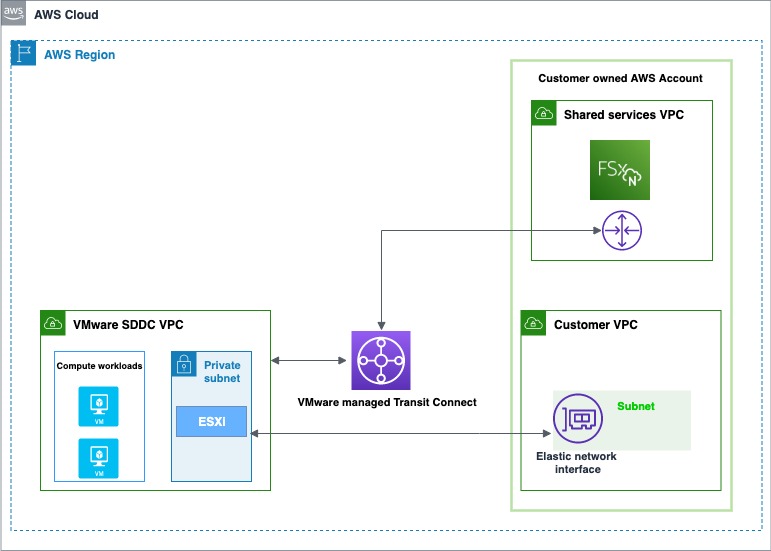
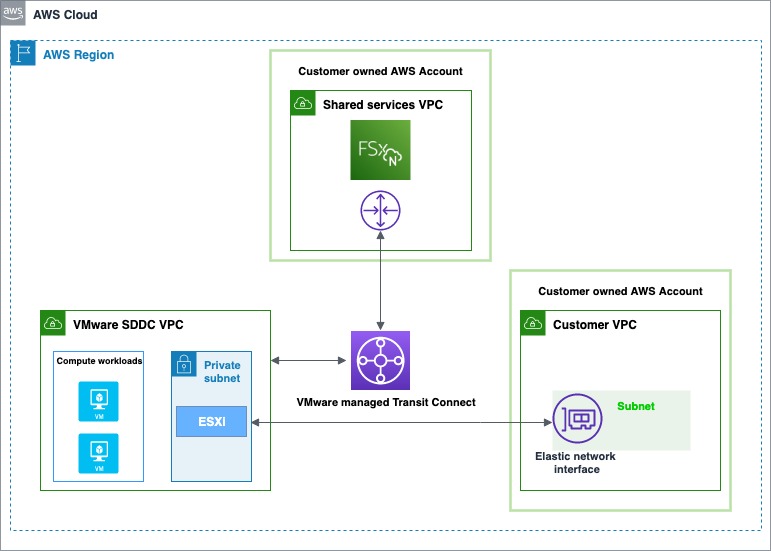
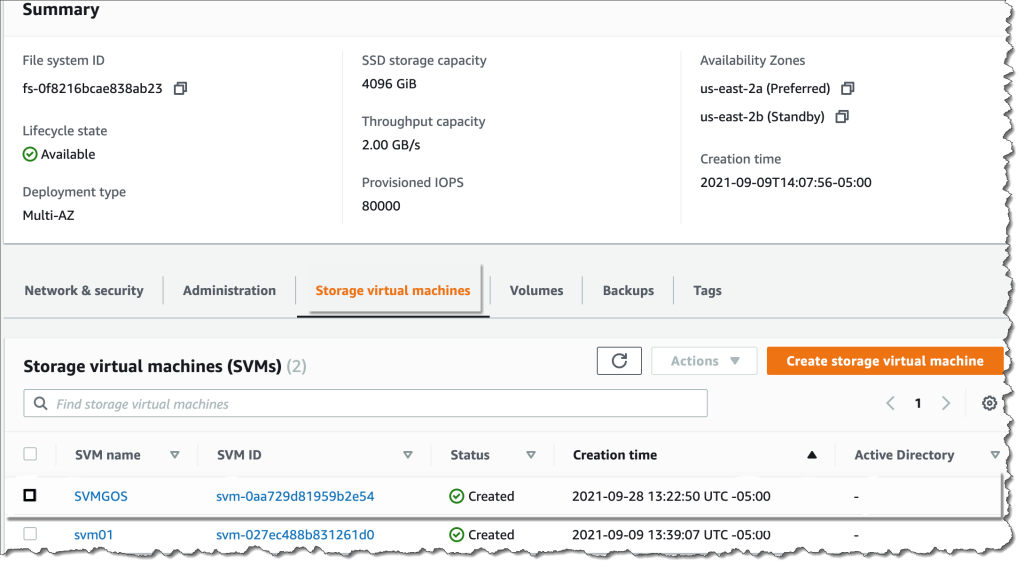
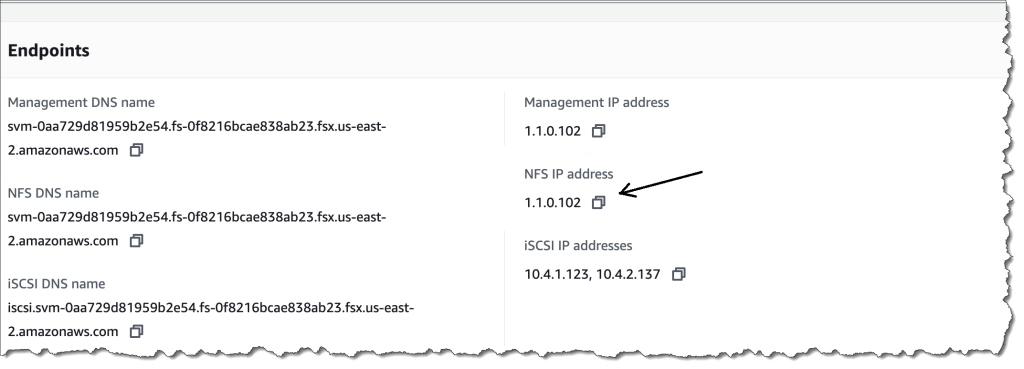
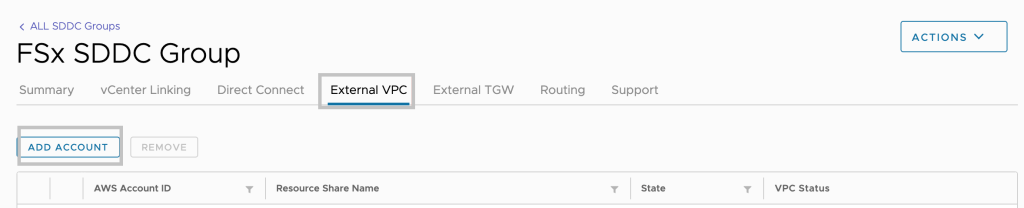
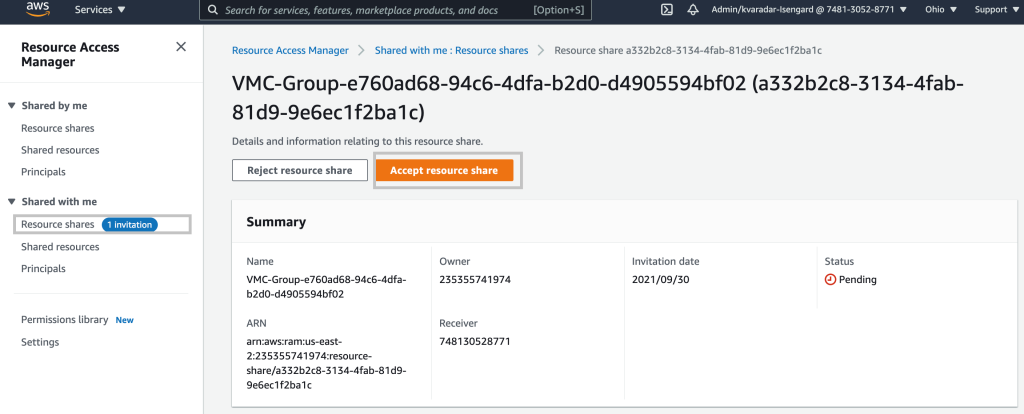
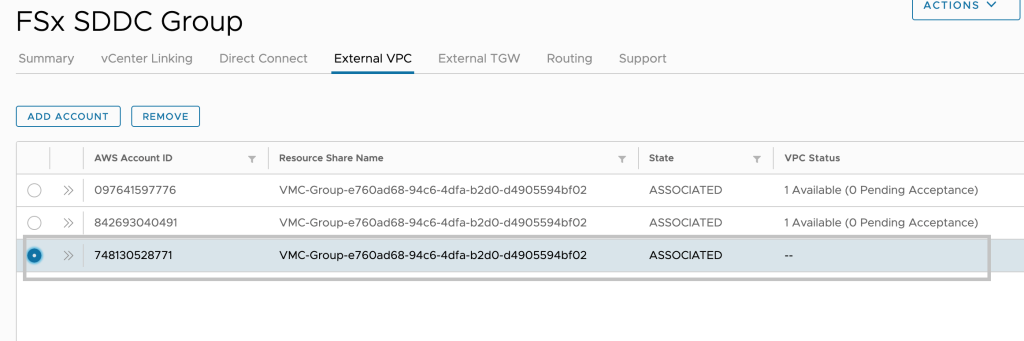
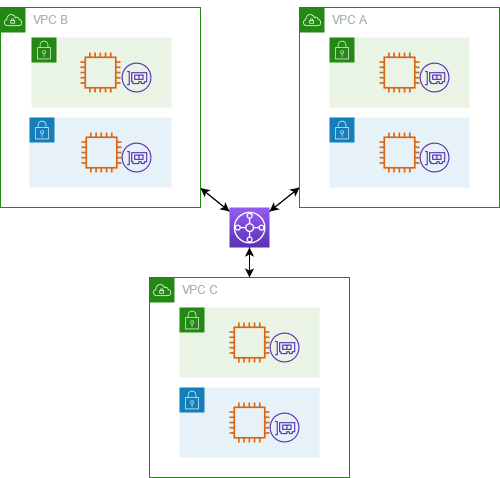
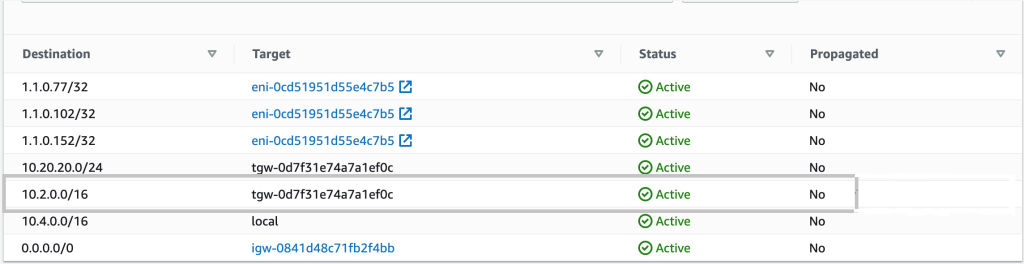
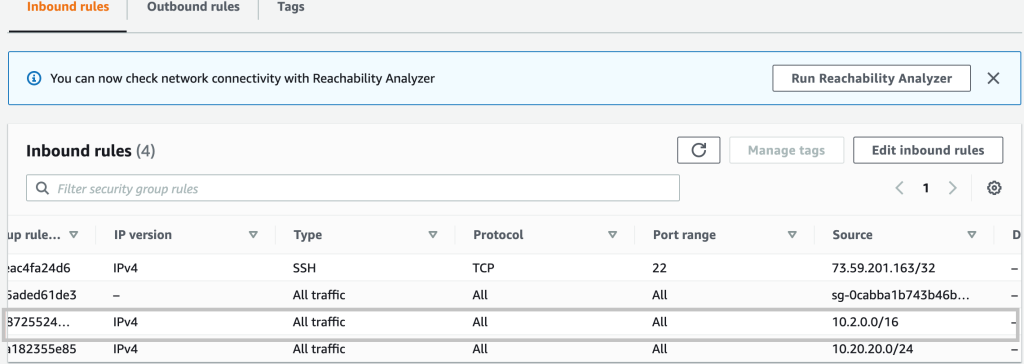
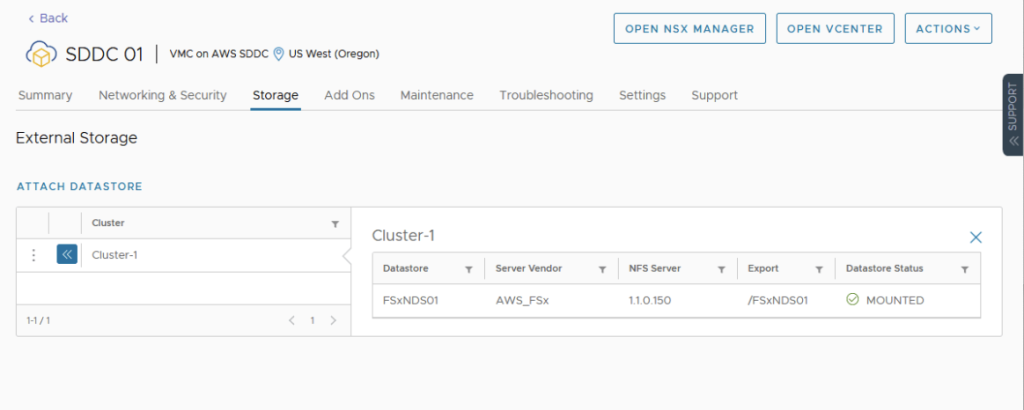





Leave a Reply